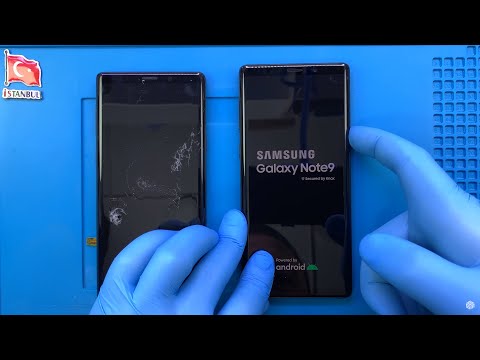
Dobrodošli u još jedan dio naše serije za rješavanje problema u kojem želimo pomoći našim čitateljima koji posjeduju #Samsung #Galaxy # Note9 da riješe probleme s kojima imaju svoj telefon. Ovo je najnoviji model iz Note serije uređaja koji će biti predstavljen početkom ove godine i koristi neke od najnovijih hardverskih komponenti. Iako je ovo uređaj s dobrom izvedbom, postoje slučajevi kada se mogu pojaviti određeni problemi kojima ćemo se danas baviti. U ovom najnovijem dijelu naše serije za rješavanje problema pozabavit ćemo se time da Galaxy Note 9 ne može izdati video pozive.
Ako ste vlasnik Samsung Galaxy Note 9 ili bilo kojeg drugog Android uređaja, slobodno nas kontaktirajte putem ovog obrasca. Rado ćemo vam pomoći u bilo kojoj zabrinutosti koju imate kod svog uređaja. Ovo je besplatna usluga koju nudimo bez priloženih žica. Međutim, molimo vas da kad nam se obratite pokušate biti što detaljniji kako bi se mogla napraviti točna procjena i dati ispravno rješenje.
Kako popraviti Samsung Galaxy Note 9 Ne mogu upućivati video pozive
Problem:Imam novu Samsung napomenu 9 i iz nekog razloga ne mogu video pozive. Video pozivi su uključeni, ali kad god me gf pokuša videopozivati ili ga pokušam nazvati, kaže se "osoba odlučuje ostati u audio pozivu", iako nikada nismo dobili opciju ili obavijest za prihvaćanje / odgovaranje na video poziv ... koristili smo cijelo vrijeme videopozivati sa svojim zadnjim telefonom (LG V20) ... bilo kakve pomoći? Hvala na Vašem vremenu.
Riješenje: Prije rješavanja ovog problema prvo što morate učiniti je provjeriti radi li telefon na najnovijoj verziji softvera. Ako je dostupno ažuriranje, svakako ga preuzmite i instalirajte na telefon.
Postoji nekoliko čimbenika koji mogu uzrokovati ovaj određeni problem. Prije nego što nastavite s koracima za rješavanje problema, prvo se pobrinite da vaš telefon može redovito telefonirati. Ako ne može, ovo je najvjerojatnije problem povezan s računom. Trebali biste biti sigurni da vaš telefon dobiva dobar LTE mobilni podatkovni signal. Također je važno napomenuti da i druga strana također mora imati dobar LTE mobilni podatkovni signal te da je njihov telefon sposoban za video pozive.
Da biste uputili video poziv s telefona, potrebno je izvršiti sljedeće korake.
- Dođite do kontakta kojeg želite uputiti u videopoziv.
- Ako su dostupni, zelena ikona kamere bit će pored njihovog broja. Dodirnite ikonu za početak.
Također se možete prebaciti na video poziv s uobičajenog glasovnog poziva.
- Iz brojača uputite audio poziv kontaktu pritiskom na ikonu telefona.
- Na biraču dodirnite opciju VIDEO POZIV na vrhu zaslona da biste se prebacili na video poziv.
- Nakon što se video poziv poveže, odaberite jednu od sljedećih opcija: Prebaci kameru, Isključi zvuk, Pokaži mi, Sakrij me, Odbij, Završi poziv.
Zahtjevi AT&T mreže za upućivanje video poziva sljedeći su.
- Pametni telefon koji podržava Video poziv
- Postpaid bežični račun koji je postavljen za AT&T HD Voice
- Videopoziv AT&T dostupan je unutar područja pokrivanja usluge AT&T HD Voice.
Zahtjevi mreže T-Mobile za upućivanje video poziva sljedeći su.
- Oba sudionika moraju koristiti uređaj za T-Mobile video pozive (ograničeno na dva sudionika). Ako se jedan od uređaja pomakne izvan dometa potrebne mreže, videozapis će se izgubiti i poziv će se vratiti na samo glas.
- Ako se bilo koji sudionik povezuje putem LTE-a, VoLTE mora biti omogućen.
- Ako se bilo koji sudionik povezuje putem Wi-Fi mreže, tada mora biti omogućeno Wi-Fi pozivanje.
- Možda će biti potrebna nadogradnja softvera da biste omogućili Video pozive na uređaju. Nemaju svi uređaji softver ili hardver potreban za video pozive.
- Video pozivi rade samo s domaćim T-Mobile brojevima; ne radi s međunarodnim brojevima. Međutim, to će raditi za korisnike T-Mobilea na Wi-Fi mreži u drugoj zemlji.
Da biste riješili ovaj problem, slijedite korake navedene u nastavku.
Provjerite javlja li se problem u sigurnom načinu
Postoje slučajevi kada određena aplikacija koju ste preuzeli može uzrokovati ovaj određeni problem. Da biste provjerili je li to slučaj, morat ćete pokrenuti telefon u sigurnom načinu rada, jer samo unaprijed instalirane aplikacije smiju raditi u ovom načinu.
- Isključite uređaj.
- Pritisnite i držite tipku za uključivanje / isključivanje pored zaslona s nazivom modela koji se pojavljuje na zaslonu.
- Kad se SAMSUNG pojavi na zaslonu, otpustite tipku za uključivanje / isključivanje.
- Odmah nakon otpuštanja tipke za uključivanje i isključivanje pritisnite i držite tipku za stišavanje.
- Držite tipku za smanjivanje glasnoće dok uređaj ne završi ponovno pokretanje.
- Kad se sigurni način rada pojavi u donjem lijevom kutu zaslona, otpustite tipku za stišavanje.
U slučaju da ne osjetite problem u ovom načinu rada, uzrok bi mu mogla biti aplikacija koju ste preuzeli. Saznajte koja je ovo aplikacija i deinstalirajte je.
Obrišite particiju predmemorije telefona
Postoje slučajevi kada oštećeni predmemorirani podaci mogu uzrokovati ovaj određeni problem. Da biste eliminirali tu mogućnost, morat ćete obrisati particiju predmemorije telefona.
- Isključite telefon.
- Pritisnite i držite tipku za pojačavanje i Bixby tipku, a zatim pritisnite i držite tipku za uključivanje.
- Kada se prikaže logotip Androida, otpustite sve tipke (‘Instaliranje ažuriranja sustava’ prikazivat će se otprilike 30 - 60 sekundi prije prikazivanja opcija izbornika za oporavak sustava Android).
- Pritisnite tipku za smanjivanje glasnoće da biste istaknuli “wipe cache partition”.
- Pritisnite tipku za uključivanje / isključivanje za odabir.
- Pritisnite tipku za smanjivanje glasnoće da biste označili "da", a zatim pritisnite tipku za uključivanje / isključivanje za odabir.
- Kad je particija predmemorije brisanja gotova, istaknuto je "Ponovo pokrenite sustav sada".
- Pritisnite tipku za uključivanje / isključivanje da biste ponovno pokrenuli telefon.
Izvršite vraćanje na tvorničke postavke pomoću hardverskih tipki
Posljednji korak rješavanja problema koji treba razmotriti je vraćanje na tvorničke postavke. To će vratiti telefon u prvobitno tvorničko stanje. Svakako napravite sigurnosnu kopiju podataka na telefonu prije nego što to učinite, jer će u tom procesu biti izbrisani.
- Isključite telefon.
- Pritisnite i držite tipku za pojačavanje i Bixby tipku, a zatim pritisnite i držite tipku za uključivanje.
- Kada se prikaže zeleni logotip Androida, otpustite sve tipke (‘Instaliranje ažuriranja sustava’ prikazivat će se otprilike 30 - 60 sekundi prije prikazivanja opcija izbornika za oporavak Android sustava).
- Pritisnite nekoliko puta tipku za smanjivanje glasnoće da biste istaknuli "wipe data / factory reset".
- Pritisnite gumb napajanja za odabir.
- Pritiskajte tipku za smanjivanje glasnoće dok se ne istakne ‘Yes - delete all user data’.
- Pritisnite gumb napajanja za odabir i pokretanje glavnog resetiranja.
- Kad je glavno resetiranje završeno, označeno je ‘Ponovno pokreni sustav sada’.
- Pritisnite tipku za uključivanje / isključivanje da biste ponovno pokrenuli telefon.


